Включить и отключить компоненты Windows можно с помощью команды Включение или отключение компонентов Windows(рис. П3.15). Отключение неиспользуемых компонентов позволяет сэкономить место на диске. Например, можно отключить стандартные игры, если они вам не нужны. Также можно отключить Компоненты планшетного ПК, если у вас не «планшетник».

5. Учетные записи пользователей
Из соображений безопасности рекомендуется задать пароль для своей учетной записи, если вы этого не сделали при установке. Для домашнего стационарного компьютера пароль не обязателен (если, конечно, вы не хотите закрыть доступ к компьютеру своим родственникам). А вот для корпоративного (офисного) компьютера и ноутбука — пароль обязателен.
Чтобы задать (или изменить) пароль пользователя, выполните команду Панель управления | Учетные записи пользователей и семейная безопасность | Изменение пароля Windows(рис. П3.16).
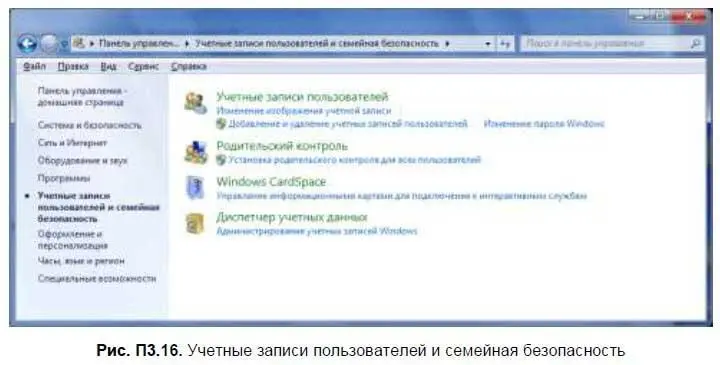
Нужно, чтобы родственники или коллеги тоже пользовались компьютером? Тогда одного пароля для вашей учетной записи недостаточно. Необходимо создать отдельную учетную запись для каждого пользователя, который должен работать с компьютером. Есть как минимум три причины создать дополнительные учетные записи.
□ Разграничение доступа к файлам и папкам — другие пользователи не смогут просмотреть ваш пользовательский каталог. Посмотрите на рис. П3.17. Работая под пользователем с незамысловатым именем Пользователь, я попытался получить доступ к пользовательскому каталогу другого пользователя — Денис. В итоге система сообщила, что у меня пока нет разрешения на доступ к этой папке. Если нажать кнопку Продолжить, система предложит получить доступ к этой папке, но взамен на пароль ее владельца (рис. П3.18).


Если пользователь не знает вашего пароля, то доступ к вашему пользовательскому каталог он не получит. Естественно, вашего пароля он не знает, а вы ему не сообщите его (а зачем тогда затевать все это, если все пользователи будут знать ваш пароль?). Да и что делать другим пользователям в вашем личном каталоге? Правильно — нечего. Если есть необходимость обмена файлами между пользователями, то можно использовать папку Общие(C: \Пользователи\Общие или C: \Users\Public), рис. П3.19. В эту папку можно поместить фильмы, музыку, изображения, общие документы и т. д.
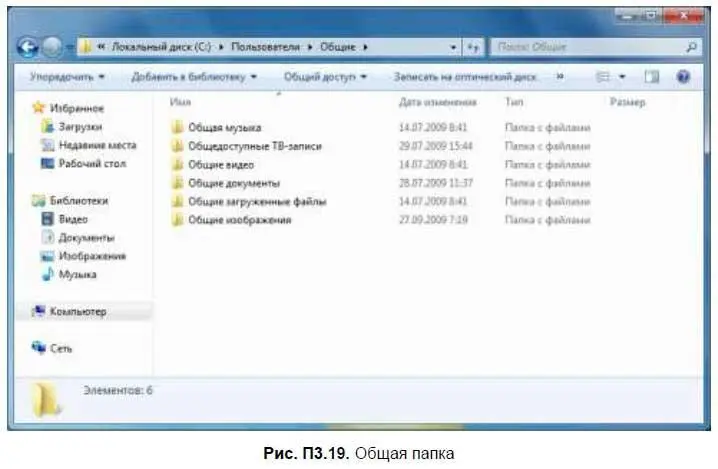
□ Ограничение прав пользователя — вы будете администратором на данном компьютере, а все остальные — обычными пользователями. Пользователи имеют доступ к уже установленным программам, а также имеют право изменять параметры системы, не влияющие на безопасность компьютера и не затрагивающие настройки других пользователей. А вот администратор имеет полный доступ к компьютеру, может устанавливать программы и может изменять любые настройки.
□ Персональные настройки — каждый пользователь сможет выбрать свою тему рабочего стола, установить фоновые изображения рабочего стола и т. д.
□ Итак, для создания новой учетной записи выполните команду Панель управления | Учетные записи пользователей и семейная безопасность | Добавление или удаление учетных записей пользователей | Создание учетной записи. Далее нужно ввести имя пользователя и выбрать тип учетной записи (Обычный доступ или Администратор), рис. П3.20.
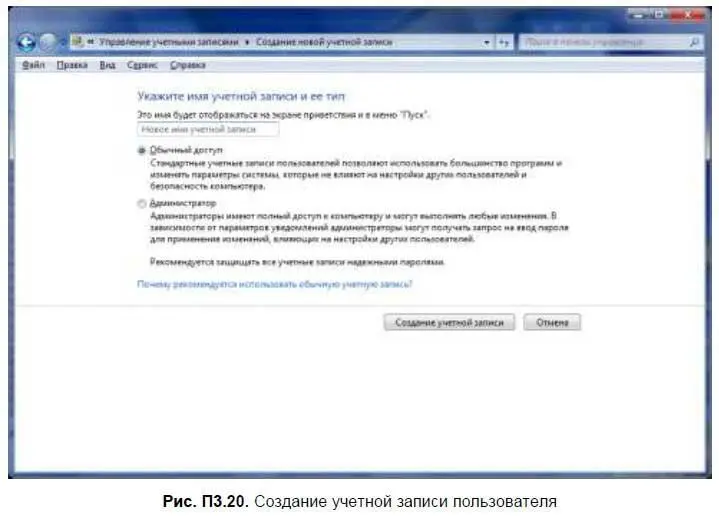
□ После этого вы увидите окно с уже созданными учетными записями пользователя (рис. П3.21). Выберите только что созданную учетную запись.
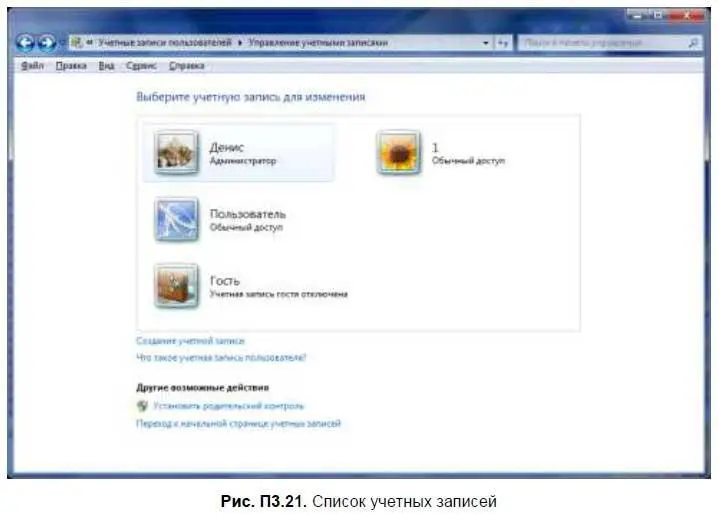
Вы сможете изменить пароль учетной записи, имя учетной записи, рисунок, установить родительский контроль (актуально для учетных записей детей) и изменить другие параметры (рис. П3.22).
Читать дальше
Конец ознакомительного отрывка
Купить книгу


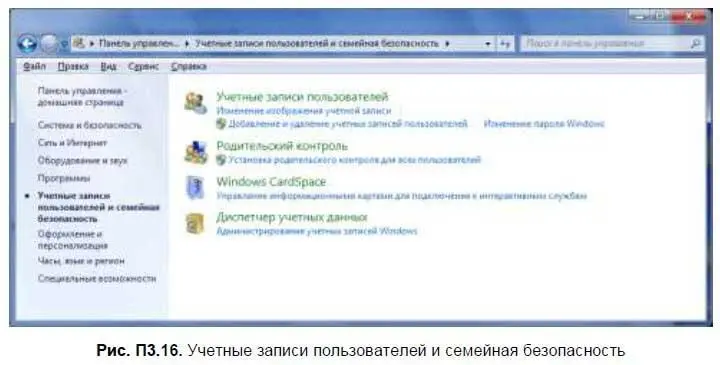


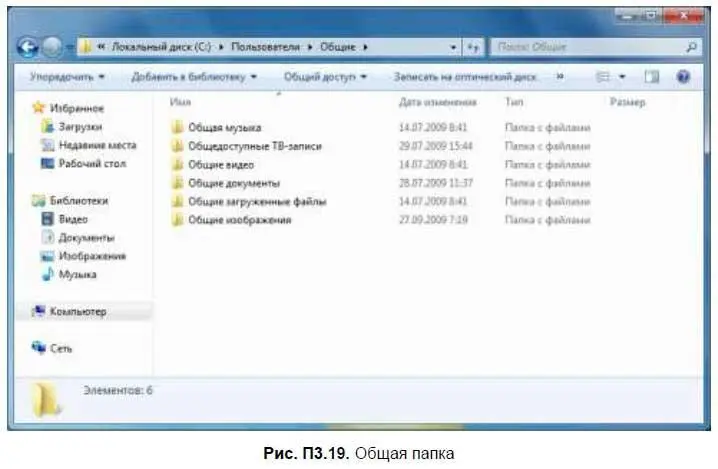
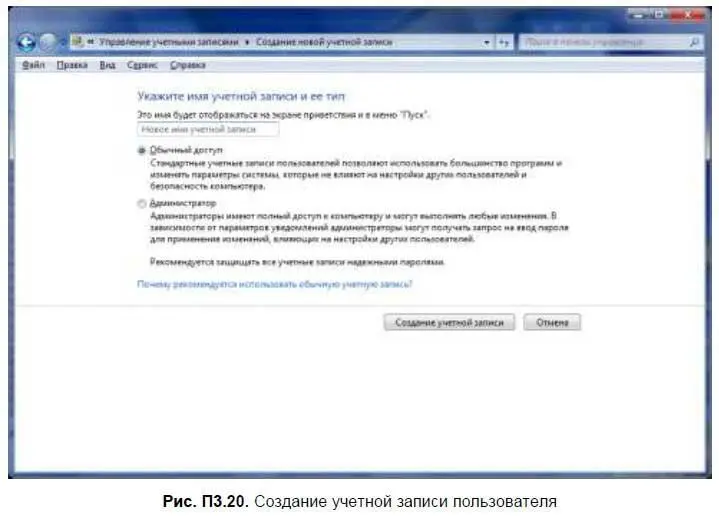
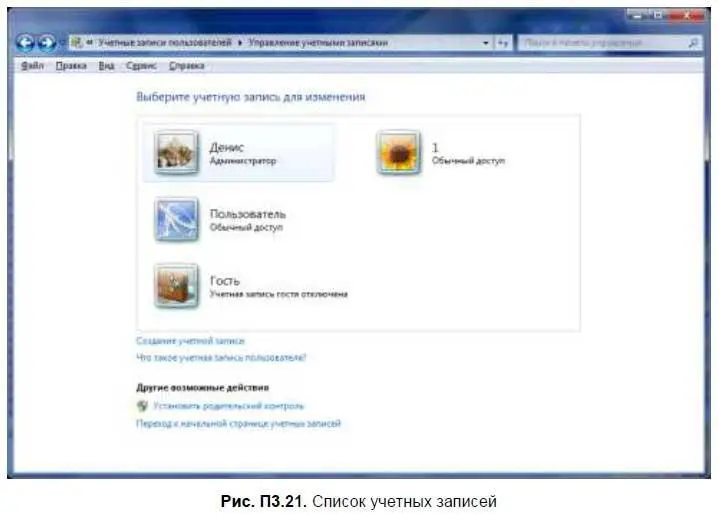








![Евгений Синтезов - Перерожденные и иже с ними… Первые шаги. Часть первая [SelfPub, 16+]](/books/419216/evgenij-sintezov-pererozhdennye-i-izhe-s-nimi-pervy-thumb.webp)

